Upravo ste nabavili novo računalo ili novu video karticu. Spremni ste ga pokrenuti i krenuti, ali prvo želite testirati snagu svoje grafičke izvedbe. Trebat ćete analizirati video karticu, koja se još naziva i jedinica za grafičku obradu. Benchmarkingom svog GPU-a možete dobiti ideju o tome kako će vaš sustav glatko raditi i usporediti svoje rezultate s računalima sa sličnim konfiguracijama kako biste bili sigurni da stvari rade kako je predviđeno. Tri popularna alata mogu testirati performanse vaše video kartice na različite načine.
-
3DMark je u osnovi standard u benchmarkingu video kartica. Nudi vrlo jednostavno i grafičko sučelje, kao i mnoge pojednostavljene opcije za jednostavnu usporedbu rezultata s ostalima u cijelom svijetu.
-
FurMark je potpuno besplatna alternativa 3DMarku. Iako ne nudi jednostavnost usporedbe i pojednostavljene grafikone 3DMark-a, ima druge prednosti. Također možete testirati svoj GPU kako biste identificirali moguće probleme s karticom ili hlađenjem. Osim toga, može se koristiti za testiranje stabilnosti overclocka.
-
FRAPS je dizajniran za prikaz brzine kadrova programa koji trenutno pristupa vašoj video kartici. Ovaj je alat posebno zgodan za igrače jer vam omogućuje trenutno mjerenje učinka prilagodbe grafičkih postavki u video igrici.
Video dana
3DMark

Zasluga slike: Slika ljubaznošću Futuremarka
Pokrenite Benchmark
Preuzmite najnoviju verziju 3DMark osnovno izdanje. Plaćene verzije nude neke dodatne testove, metrike i značajke, ali za prosječnog kućnog korisnika osnovno izdanje je više nego dovoljno.
Pokrenite program i prikazat će se zaslon za odabir testa. Program pruža testove optimizirane za prijenosna računala ili računala niske klase, računala srednje klase i računala s performansama. Odaberite test za koji mislite da najbolje odgovara vašem računalu. Sjednite i pustite da se test završi. Provjerite jeste li povezani s internetom da biste vidjeli svoje rezultate.
Što tražiti
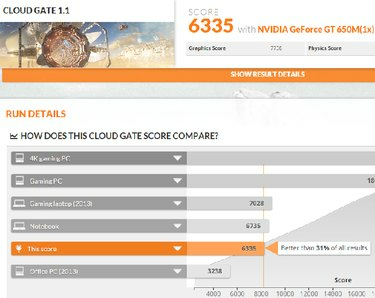
Zasluga slike: Slika ljubaznošću 3DMark
Rezultati se otvaraju u vašem zadanom internetskom pregledniku, prikazujući rezultat i mogućnost da vidite kako se vaši rezultati uspoređuju s drugim ljudima sa sličnim GPU-ovima i konfiguracijama računala. Također možete vidjeti podatke za svoje prosječne okvire u sekundi u svakoj fazi testa te pojedinačne rezultate grafike i fizike. Želite da vaši rezultati budu slični osobama sa sličnim postavkama. Ako nisu, možda ćete morati riješiti neke probleme.
Također imate mogućnost kreiranja računa i spremanja rezultata za usporedbu. Ovo je korisno ako često nadograđujete svoju video karticu tako da možete vidjeti kako se nova kartica slaže sa starim hardverom.
FurMark

Zasluga slike: Slika ljubaznošću Geeks3D
Pokrenite test
Preuzmite i instalirajte najnoviju verziju FurMarka i pokrenite program. Za potrebe testiranja performansi, odaberite jednu od predpostavki za usporedbu s desne strane. Pretpostavka 1080 radi u rezoluciji 1920 x 1080, a 720 unaprijed postavljena radi test u rezoluciji 1280 x 720. Utjecaj na vaš GPU veći je u 1080 unaprijed postavljenom testu.
Za potrebe testiranja vaše kartice na stres radi provjere stabilnosti ili drugih problema, odaberite rezoluciju i druge opcije na lijevoj strani, a zatim kliknite na GPU test stresa dugme.
Što tražiti
Za usporedbu, nakon završetka testa, dobivate rezultat. Da biste vidjeli vodič za usporedbu, kliknite gumb Usporedi svoj rezultat na zaslonu rezultata ili glavnom izborniku. Pronađite grafikon za odabranu unaprijed postavljenu razlučivost. Pronađite svoju video karticu ili sličnu karticu, a zatim usporedite svoj rezultat s očekivanim rezultatom. Vaši bi rezultati trebali biti slični.
Za testiranje stresa, želite gledati temperaturu u donjem lijevom kutu testnog zaslona. Ako vaš GPU prijeđe oko 90°C, to može ukazivati na problem s hlađenjem vaše video kartice.
Također pripazite na iznenadne padove - bilo testa ili cijelog računala. Rušenje također može ukazivati na problem s vašom video karticom.
U oba testa trebali biste skenirati sliku tijekom testa u potrazi za malim crnim kutijama koje se nazivaju artefakti. Ovi artefakti ukazuju na problem s vašom video karticom. Ako ste overclockali svoju video karticu, to može ukazivati na loše postavke overkloka. Ako niste, možda postoji hardverski problem.
Upozorenje
Ako vaša video kartica u bilo kojem trenutku tijekom bilo kojeg testa prijeđe 90°C, odmah prekinite testiranje. Rizikujete da oštetite svoju video karticu dopuštajući joj da radi iznad te temperature tijekom duljeg vremenskog razdoblja.
FRAPS

Zasluga slike: Slika ljubaznošću Beepe
Pokrenite Program
Za pokretanje FRAPS-a, samo preuzmite i instalirajte program. Otvorite program i FRAPS se automatski aktivira. U ovom trenutku možete jednostavno minimizirati prozor.
Pokrenite aplikaciju koju želite testirati. Brzina kadrova prikazana je u kutu vašeg zaslona. Uključite i isključite zaslon u bilo kojem trenutku pritiskom na tipku F12 na tipkovnici.
Što tražiti
FRAPS mjeri samo prikazanu brzinu kadrova u sličicama u sekundi. U idealnom slučaju, kako biste izbjegli usporavanje u video igrici, želite da broj okvira u sekundi barem odgovara stopi osvježavanja vašeg monitora, koja u većini slučajeva iznosi 60 FPS.
Gledajući broj sličica u sekundi tijekom prilagođavanja grafičkih postavki u igri, možete brzo vidjeti koje vam postavke pružaju najbolju izvedbu u svim situacijama unutar igre.



